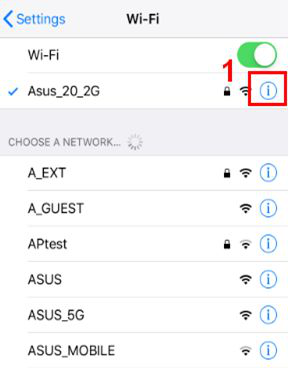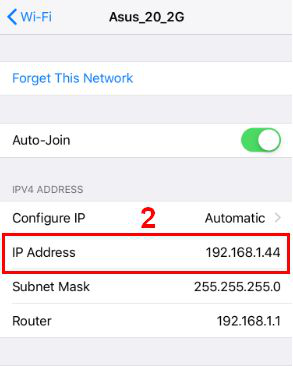Topik Relatif
[ASUS Device Discovery] Bagaimana cara menemukan alamat IP router nirkabel atau AP Anda dari sistem iOS?
Apa itu Device Discovery?
Saat menggunakan beberapa produk ASUS Router atau Repeater dalam satu lingkungan jaringan, bagaimana saya tahu semua alamat IP dari setiap Router atau Repeater ASUS?
Aplikasi ASUS Device Discovery akan membantu Anda menemukan semua perangkat jaringan ASUS termasuk router, repeater, IPcam, Access Point dan Wireless Media Bridge di jaringan Anda, dan Anda dapat menggunakan aplikasi ini untuk mendapatkan alamat IP perangkat kemudian masuk ke halaman firmware perangkat.
Membutuhkan versi iOS: iOS 8.0 dan versi yang lebih baru. (Kompatibel untuk iPhone, iPad, dan iPod touch)
Bagaimana cara menginstal dan menggunakan Device Discovery
Langkah 1. Silakan ke iOS App Store dan cari ASUS Device Discovery, atau gunakan ponsel Anda untuk memindai kode QR untuk mengunduh Aplikasi.
https://apps.apple.com/id/app/asus-device-discovery/id1060015630

Silakan klik GET

Langkah 2. Buka aplikasi Device Discovery dari halaman Apple store atau klik ikon Device Discovery dari ponsel Anda.

Langkah 3. Harap baca dan konfirmasi bahwa Anda setuju dengan Kebijakan Privasi Asus dan Ketentuan Penggunaan Asus sebelum menggunakan Aplikasi.
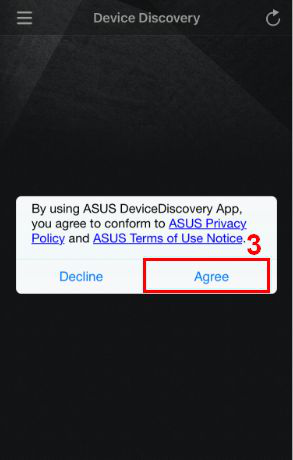
Perhatian 1: Pesan akan muncul jika telepon tidak terhubung ke WiFi router Anda.
Silakan buka Pengaturan dan hubungkan ke WiFi router nirkabel Anda / AP, kemudian Refresh halaman untuk melanjutkan.
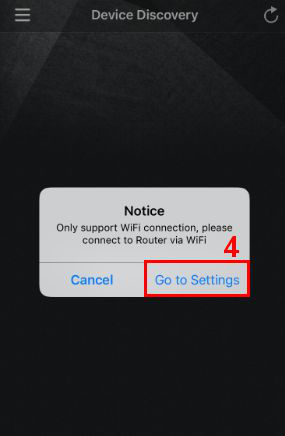
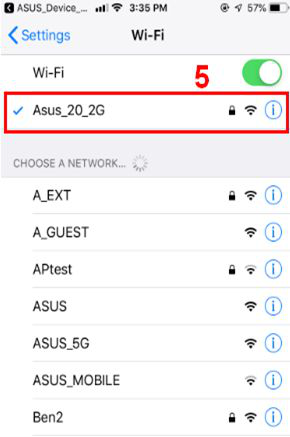
Perhatian 2: Jika Anda memiliki masalah koneksi Wi-Fi, silakan merujuk ke https://support.apple.com/en-us/HT202639.
Langkah 4: Kembali ke beranda Device Discovery App setelah terhubung ke WiFi router Anda, dan klik Refresh bawah untuk mencari router Anda.
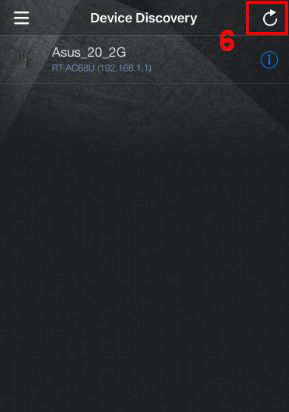
Langkah 5: Pilih nama model atau WiFi SSID dari AP nirkabel yang ingin Anda kelola.
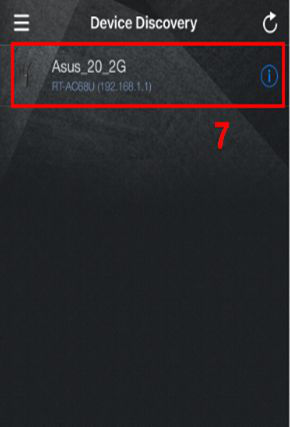
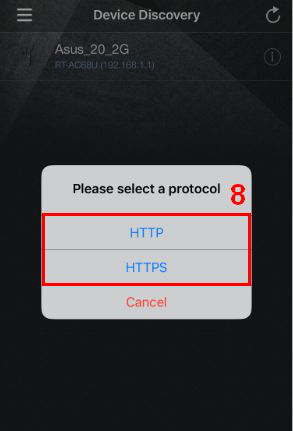
Langkah 6: Jika Anda ingin mengubah bahasa Device Discovery App, silakan klik ikon daftar di sebelah kiri dan pilih bahasa.
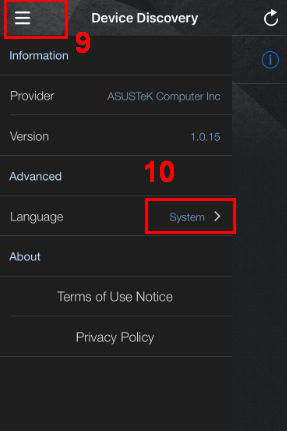
Bagaimana cara menghapus Device Discovery?
1. Sentuh dengan perlahan dan tahan aplikasi sampai bergetar.
2. Ketuk "X" di sudut kiri atas aplikasi.
3. Ketuk Hapus, lalu pada iPhone X atau lebih baru, ketuk selesai. Untuk iPhone 8 atau model sebelumnya, tekan tombol beranda.
FAQ Device Discovery
1. Mengapa ponsel saya tidak dapat menginstal aplikasi Device Discovery?
Pastikan perangkat iOS Anda ada di iOS 8.0 atau versi yang lebih tinggi.
2. Saya tidak dapat menemukan alamat IP router melalui aplikasi Device Discovery.
Pastikan ponsel Anda terhubung ke router Wi-Fi dan dapatkan alamat IP dengan sukses. Ambil contoh di bawah ini, klik WiFi SSID yang terhubung untuk memastikan ponsel Anda mendapatkan alamat IP 192.168.x.x dari router.